Grabar voz en off en Final Cut Pro para iPad
Puedes grabar una voz en off u otro audio en directo en la línea de tiempo desde fuentes de entrada como micrófonos externos o integrados.
Por omisión, Final Cut Pro incluye una cuenta atrás automática cuando grabas una voz en off. El clip de audio grabado aparece en la línea de tiempo y en el explorador.
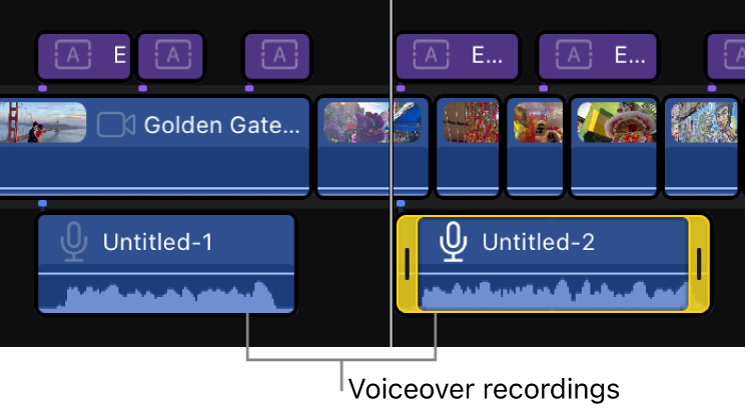
Grabar una voz en off
En Final Cut Pro para el iPad, abre un proyecto.
En la línea de tiempo, coloca el cursor de reproducción donde quieras que empiece la grabación.
Toca
 en la barra de herramientas (o pulsa Comando + V en un teclado conectado o enlazado).
en la barra de herramientas (o pulsa Comando + V en un teclado conectado o enlazado). La primera vez que haces esto se te pide que permitas que Final Cut Pro acceda al micrófono.
Se mostrarán los controles de voz en off. Puedes arrastrar el tirador a la parte superior para colocar los controles en cualquier lugar de la pantalla.
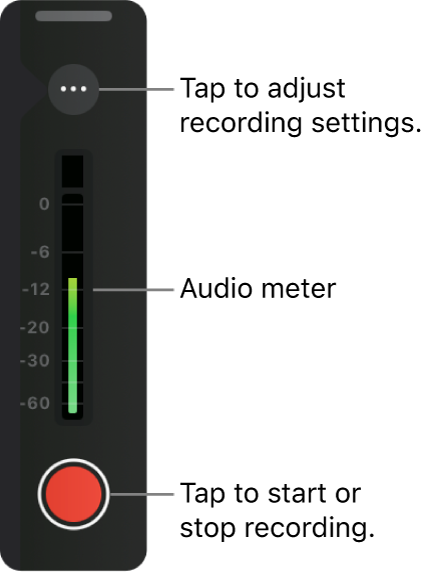
Para configurar ajustes antes de grabar, consulta Configurar ajustes de grabación de voz en off, más abajo.
Para iniciar la grabación, toca
 en los controles de voz en off.
en los controles de voz en off.Usa el medidor de audio de voz en off para asegurarte de que el volumen no sobrepasa los niveles de pico (mostrados en rojo), ya que podría provocar una distorsión audible. Si aparece un indicador de pico rojo en la parte superior del medidor, toca fuera del medidor para borrarlo y vuelve a grabar ese clip de audio.
Para detener la grabación, toca
 en los controles de voz en off.
en los controles de voz en off.Cuando detienes la grabación, el cursor de reproducción vuelve al punto inicial que has definido en el paso 2, y la grabación de audio aparece directamente debajo de la pista principal en la posición del cursor de reproducción.
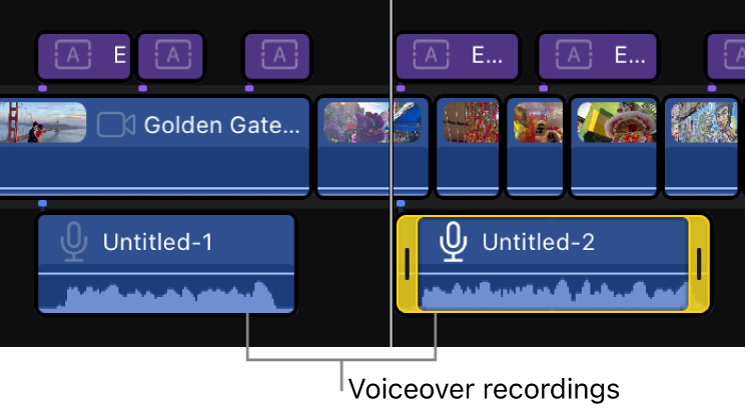
Para cerrar los controles de voz en off, toca
 en la barra de herramientas (o pulsa Mayúsculas + V en un teclado conectado o enlazado).
en la barra de herramientas (o pulsa Mayúsculas + V en un teclado conectado o enlazado).
Consejo: Puedes iniciar y detener la grabación de forma repetida mientras reproduces el proyecto, creando así múltiples grabaciones de audio de una vez. Toca ![]() debajo del visor antes de tocar
debajo del visor antes de tocar ![]() en los controles de voz en off. La línea de tiempo se reproduce de forma continua cuando inicias y detienes la grabación. Cuando hayas terminado la grabación, toca
en los controles de voz en off. La línea de tiempo se reproduce de forma continua cuando inicias y detienes la grabación. Cuando hayas terminado la grabación, toca ![]() debajo del visor.
debajo del visor.
Configurar ajustes de grabación de voz en off
En Final Cut Pro para el iPad, abre un proyecto.
Toca
 en la barra de herramientas (o pulsa Comando + V en un teclado conectado o enlazado).
en la barra de herramientas (o pulsa Comando + V en un teclado conectado o enlazado). Toca
 en los controles de voz en off para abrir los ajustes de grabación.
en los controles de voz en off para abrir los ajustes de grabación.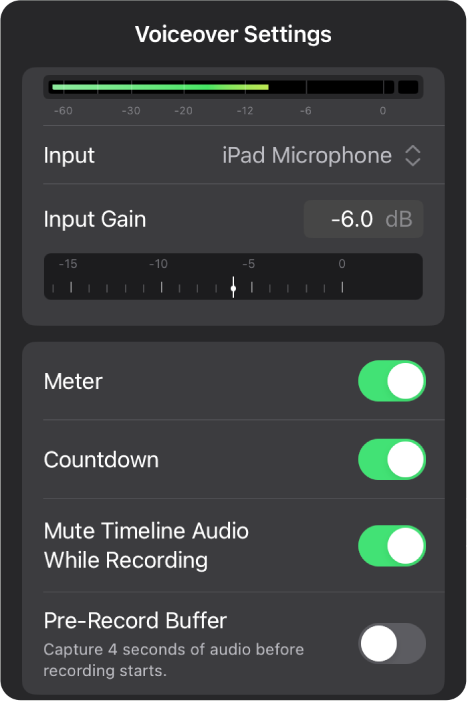
Para ajustar el nivel de entrada del micrófono, realiza una de las siguientes operaciones:
Arrastra el regulador “Ganancia de entrada”.
Toca el campo “Ganancia de entrada” y, a continuación, usa el teclado numérico para introducir un valor nuevo.
Consejo: Para restablecer el nivel de entrada a su valor por omisión, toca dos veces el regulador “Ganancia de entrada”.
Realiza cualquiera de las siguientes operaciones:
Cambiar el dispositivo de entrada o los canales de entrada (mono o estéreo): Toca
 a la derecha de Entrada y selecciona una opción. Si tu dispositivo de entrada tiene varias entradas, selecciona una entrada en el submenú Canal.
a la derecha de Entrada y selecciona una opción. Si tu dispositivo de entrada tiene varias entradas, selecciona una entrada en el submenú Canal.Escucha la entrada del micrófono con tus auriculares o un dispositivo de audio conectado mientras grabas: Desactiva Monitor. (El control Monitor solo aparece cuando se han conectado auriculares o un dispositivo de terceros).
Nota: El audio del micrófono se reproduce desde el dispositivo de salida seleccionado en los ajustes de Sonido (en Ajustes del iPad).
Ajustar el nivel del monitor cuando la monitorización está activada: Arrastra el dial “Ganancia del monitor” o toca el campo “Ganancia del monitor” y usa el teclado numérico para introducir un nuevo valor.
Ocultar el medidor de audio en los controles de voz en off: Desactiva Medidor.
Desactivar la cuenta atrás automática antes de grabar: Desactiva “Cuenta atrás”.
Permitir que el audio de la línea de tiempo se reproduzca durante la grabación: Desactiva “Silenciar grabación de línea de tiempo mientras graba”.
Nota: Si estás usando el micrófono integrado para grabar y reproducir el audio del proyecto a través de los altavoces del iPad, al desactivar esta opción se grabará el audio de la línea de tiempo.
Capturar 4 segundos de audio antes de iniciar la grabación: activa “Búfer de antes de grabar”.
Esta opción graba cuatro segundos antes del inicio oficial del clip de voz en off. Esto crea un tirador de contenido que te da flexibilidad a la hora de acortar el punto inicial del clip.